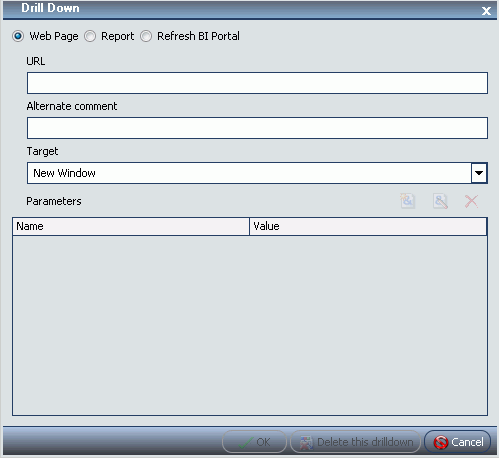L'onglet Champ apparaît dans le ruban lorsque vous sélectionnez un champ de source de données dans le volet Conception de requête ou la Mise en page de la zone de travail. Les options disponibles dans l'onglet Champ sont spécifiques au type de données sélectionné. Les options disponibles pour les champs numériques sont différentes des options disponibles pour les champs non numériques de date. L'onglet Champ fournit un accès aux groupes Filtre, Tri, Saut, Style, Format, Affichage, et Liens. Voir l'image suivante.

L'onglet Champ fournit les options et les groupes suivants.
x
Le groupe Filtre contient des options pour filtrer votre rapport. Ces options comprennent notamment :
-
Filtre.
Ouvre la fenêtre de dialogue Créer une condition de filtrage pour la création ou la modification des instructions WHERE. Pour plus d'informations sur la création d'un filtre, consultez Groupe Filtre.
-
Exclure. Retire, mais n'efface pas, le filtre du rapport.
-
Inclure. Restaure un filtre que vous avez précédemment exclu du rapport.
-
Inviter. Ouvre la fenêtre de dialogue Créer une condition de filtrage pour la création d'un paramètre d'invite automatique que vous pouvez sélectionner lorsque vous exécutez une requête. La fenêtre Créer une condition de filtrage est utilisée pour créer à la fois des filtres et des paramètres d'invite automatique. Les options d'invite suivantes sont disponibles quand Paramètre est sélectionné dans le menu déroulant Type :
-
Simples. Ceci est utilisé pour les invites utilisant Entrer texte. Il s'agit de la valeur par défaut.
-
Statique. Ceci est utilisé pour les invites utilisant Sélection. Cette option vous permet de sélectionner plusieurs valeurs au moment de l'exécution.
-
Dynamique. Ceci est utilisé pour les invites utilisant Valeurs de données. Cette option vous permet de sélectionner plusieurs valeurs au moment de l'exécution.
-
Optionnel. Ceci est utilisé pour les invites utilisant les paramètres Unique ou Multi-sélection.
x
Le groupe Trier contient les options suivantes de triage :
-
Haut. (Par défaut.) Trie le champ sélectionné en ordre croissant.
-
Arrêt. Trie le champ sélectionné en ordre décroissant.
-
Rang. Insère une colonne de rang immédiatement à gauche si le champ Trier par est sélectionné. Il ajoute également une colonne de rang sur la gauche du champ Trier par, si un champ Mesure est sélectionné. Le classement d'un champ Mesure produira deux copies du champ, le champ Mesure d'origine et le champ Trier par, créé lors du classement.
-
Groupe. Ouvre la fenêtre de dialogue Créer un groupe dans laquelle vous pouvez créer un groupe pour combiner des valeurs entre elles.
-
Limites. Ouvre un menu déroulant vous permettant de spécifier le nombre de valeurs uniques affichées dans un groupe de tri qui a été ajouté.
Pour plus d'informations sur ces options de rapport, consultez Utiliser les fonctionnalités de l'option Rapport Personnalisé.
x
Le groupe Saut contient les options suivantes pour personnaliser un rapport :
-
Saut de page. Commence une nouvelle page quand le critère de tri primaire change. Cliquer sur l'icône déroulante vous permet de sélectionner Réinitialiser les numéros de page ; vous pourrez réinitialiser les numéros de page sur un saut de page pour commencer à 1.
-
Saut de ligne. Insère une ligne dans la sortie de rapport quand le critère de tri primaire change.
-
En-tête secondaire. Ouvre une fenêtre de dialogue dans laquelle vous pouvez taper du texte pour ajouter un sous-titre juste en-dessous des titres de la colonne dans la sortie de rapport lorsque le champ de tri primaire change.
-
Pied de page secondaire. Ouvre une fenêtre de dialogue dans laquelle vous pouvez taper du texte pour ajouter un pied de page secondaire à la fin des données sur chaque page de la sortie de rapport lorsque le champ de tri primaire change.
-
Sous-total. Insère une ligne, texte total (TOTAL FIELD Value), et sous-totaux pour tous les champs numériques à chaque fois que le critère de tri primaire change.
Pour plus d'informations sur ces options de rapport, consultez Utiliser les fonctionnalités de l'option Rapport Personnalisé.
x
Le groupe Style contient des options de mise en forme. Pour un champ sélectionné dans un rapport, vous pouvez personnaliser le type de police, la taille de police, la couleur de police, la couleur d'arrière-plan, et réstaurer le style aux valeurs par défaut. Vous pouvez également appliquer un style aux polices (gras, italique, souligné), justifier le texte (gauche, centre, droite). Vous pouvez appliquer le style aux Données (la valeur par défaut), Titre colonne, ou les deux à la fois pour le champ sélectionné dans un rapport.
Pour plus d'informations sur les styles de rapport, reportez-vous à Appliquer un style aux Rapports.
x
Le groupe Format contient les options de formatage suivantes pour champ de colonne du champ virtuel :
Le menu déroulant propose trois options de type champ pour la sélection de colonnes, qui sont Alphanumérique, Entier, et Décimal. La sélection de la quatrième option, Plus d'options, ouvre une boîte dialogue Options de format de champ, qui offre davantage d'options de formatage pour le champ sélectionné. Pour en savoir plus, consultez Changement du format d'un champ.
Vous pouvez aussi appliquer des signes de devise flottante, non-flottante, pourcentage, et des virgules. Vous pouvez augmenter ou diminuer les positions des décimales en sélectionnant le bouton approprié dans le menu déroulant.
Le bouton Devise permet d'activer ou de désactiver le symbole de devise. Cliquez sur le bouton Devise pour activer l'option de devise flottante par défaut. Cliquez sur le bouton Devise une seconde fois pour désactiver l'option de devise flottante.
Pour activer l'option de devise non flottante, ouvrez le menu déroulant puis sélectionnez Devises non flottantes. Pour désactiver l'option de devise non flottante, cliquez sur le bouton Devise.
x
Le groupe Affichage contient les options supplémentaires suivantes pour un champ sélectionné :
-
Masquer le champ. Permet de masquer un champ sélectionné.
-
Masque manquant. Permet de masquer les champs n'ayant pas de valeur.
-
Agrégation. Ouvre un menu déroulant avec les options suivantes :
- Aucun (option par défaut)
- Somme
- Moyenne
- Décompte
- Compter les valeurs distinctes
- Pourcentage de comptage
- Première valeur
- Dernière valeur
- Maximales
- Minimales
- Total
- Pourcentage
- Pourcentage de ligne
- Carré moyen
La valeur Sum est le type de valeur d'agrégation par défaut pour tous les champs numériques ajoutés au conteneur de champ Mesure dans la panneau Conception de requête. Si vous changez le conteneur de champ de Mesures de Sommes à Imprimer, Compte, ou Liste, cela annule toutes les valeurs de type agrégation assignées. Pour plus d'informations concernant les rapports, consultez Afficher les mesures de données numériques en utilisant les options d'agrégation dans un rapport. Pour plus d'informations au sujet des graphiques, consultez Afficher les agrégations sur une donnée Mesure.
-
Feux de signalisation. Ouvre la fenêtre de dialogue Condition de feu de signalisation. Depuis cette fenêtre de dialogue, vous allez pouvoir effectuer les actions suivantes :
- ajouter un nouveau style conditionnel en appliquant des couleurs de feu de signalisation (entre autres) à un champ sélectionné quand le champ respecte un critère donné
- modifier un style conditionnel existant
- permettre un zoom conditionnel
Pour plus d'informations sur les rapports, consultez Appliquer un style aux Rapports. Pour plus d'informations au sujet des graphiques, consultez Fenêtre de dialogue Condition de feux de signalisation.
-
Barres de données. (Rapports uniquement.) Ajoute une colonne de visualisation des données à la droite du champ numérique sélectionné. La colonne affiche des valeurs dans chaque ligne à l'aide de barres horizontales qui s'etendent de droite à gauche, de longueurs variables en fonction des valeurs de données correspondantes. Pour plus de détails, consultez Ajouter les barres de visualisation de données à un rapport.
-
A l'intérieur. Vous permet d'utiliser des taches d'agrégation spécifiques sur différents niveaux de rapports. Vous pouvez employer la phrase Within pour manipuler les valeurs d'un champ d'affichage alors qu'elles sont agrégées dans un groupe de tri plutôt qu'une colonne de rapport. Pour plus d'informations, consultez Accéder à la fonctionnalité Within.
-
Colonnes(s). Vous permet d'indiquer le nombre de colonnes dans laquelle vous souhaitez afficher plusieurs graphiques. La valeur peut être entre 1 et 512. La valeur par défaut est 1. Cette option est aussi disponible depuis le volet Conception Requête (menu contextuel) pour un composant multi-graphique.
x
Le groupe Liens contient la commande Lien hypertexte pour ajouter un lien ou une procédure de zoom à un champ sélectionné dans le rapport.
Cliquez sur Lien hypertexte pour ouvrir la Fenêtre de dialogue de profondeur, comme le montre l'image suivante. Depuis la fenêtre de dialogue Zoom en profondeur, vous pouvez configurer un lien hypertexte ou une procédure de zoom en profondeur pour le champ sélectionné. Lorsque vous cliquez sur le champ de la sortie de rapport, vous êtes dirigé vers l'URL spécifiée, ou la procédure spécifiée est exécutée.
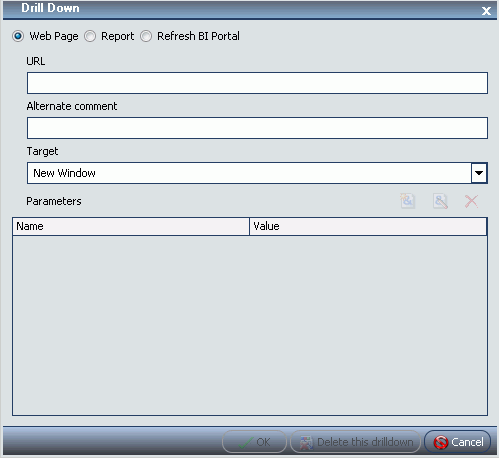
Le groupe Liens contient les options suivantes pour spécifier les informations de zoom en profondeur pour le champ sélectionné :
Remarque : quand vous spécifiez les paramètres pour le zoom en profondeur, assurez-vous que vous utilisez le symbole perluette (&) pour les ajouter à la liste des paramètres.
-
Page web. Sélectionnez cette option pour indiquer que vous souhaitez effectuer un zoom en profondeur vers une page web. Entrez une valeur dans le champ URL.
-
Rapport. Sélectionnez cette option pour choisir un rapport à partir duquel vous souhaitez effectuer un zoon en profondeur à partir du référentiel.
-
Actualisez le BI Portal. Sélectionnez cette option pour actualiser les composants du BI Portal et leur passer des paramètres.
-
URL. Vous permet de spécifier une page web vers laquelle le zoom en profondeur est effectué. Cette option est disponible que quand la page Web est sélectionnée.
-
Commentaire alternatif. Vous permet d'entrer des commentaires supplémentaires liés au zoom en profondeur.
-
Cible. Vous permet de spécifier une cible pour le zoom en profondeur. Les options comprennent : nouvelle fenêtre, même fenêtre, ou une valeur que vous spécifiez. La valeur par défaut est nouvelle fenêtre.
-
Paramètres. Affiche les paramètres que vous avez indiqués pour le zoom en profondeur en cours.